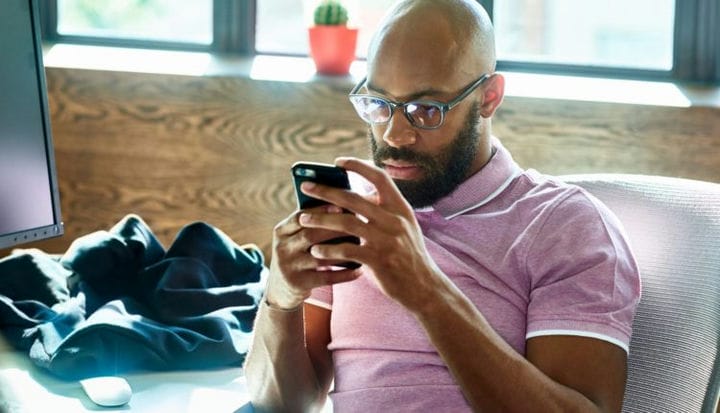Kuidas muuta fondi suurust signaalis lauaarvutis või mobiiltelefonis
- Signal, krüpteeritud sõnumsideteenus, võimaldab teil muuta rakenduse kuva ja sõnumite fondi suurust.
- Saate muuta oma fondi suurust platvormi töölaua, Androidi ja iPhone'i rakenduste rakenduses Signal.
- Kirjasuuruse reguleerimine rakenduses Signal võib vähendada silmade pinget ning on vaegnägijatele kasutajasõbralikum ja ligipääsetavam.
Signaal on krüpteeritud sõnumsiderakendus, mis on saadaval nii lauaarvutitele kui ka mobiiltelefonidele. Nende jaoks, kes saadavad regulaarselt tundlikke sõnumeid või soovivad lihtsalt veidi lisaturvalisust, on rakendus järjest populaarsem tekstsõnumite saatmise võimalus.
Signaalikogemuse osana saate kohandada fondi suurust, et see sobiks paremini selle loetavusega. Kirjasuuruse muutmine sõltub sellest, kus te rakendust kasutate.
Signaalil on rakendusesisesed valikud Android-telefonide fondi suuruse reguleerimiseks, kuid iPhone'i või töölauarakenduse kasutamisel peate seadme seadete kaudu fondi suurust muutma.
Signaali töölauaversioonis pole fondi suuruse muutmise seadeid, kuid saate teksti loetavamaks muutmiseks sisse ja välja suumida. iPhone'is sobitab rakendus Signal oma fondi suuruse automaatselt suurusele, mille olete juba oma iPhone'i seadetes määranud.
Siit saate teada, kuidas muuta töölaua, Androidi ja iPhone'i signaalis fonti.
Kuidas muuta fondi suurust arvutis signaalis
1. Logige sisse töölauarakendusse Signal.
2. Klõpsake vestluslõime.
Rakendus Signaal avaneb teie sõnumite loendisse, mille ülaosas on viimane suhtlus.
3. Suumimiseks _
ja vähendage fondi suurust, vajutage ja hoidke all "Ctrl" ja seejärel "=".
Teie ekraan suumib iga kord, kui vajutate klahvi =.
4. Väljasuumimiseks ja fondi suuruse vähendamiseks vajutage ja hoidke all klahvi "Ctrl" ja seejärel "-"
5. Ekraani suumitaseme vaikeväärtuse taastamiseks vajutage klahvi "Ctrl" ja seejärel "0" (null).
Kuidas muuta fondi suurust Maci rakenduses Signal
1. Logige sisse töölauarakendusse Signal.
2. Klõpsake vestluslõime.
3. Sissesuumimiseks ja fondi suuruse vähendamiseks vajutage ja hoidke all klahvi "Command", millele järgneb "=".
4. Väljasuumimiseks ja fondi suuruse vähendamiseks vajutage ja hoidke all klahvi "Command" ja seejärel "-"
Teie ekraan suumitakse välja iga kord, kui vajutate klahvi –.
5. Ekraani suumitaseme vaikeväärtuse taastamiseks vajutage klahvi "Command" ja seejärel "0" (null).
Kuidas muuta Androidi signaalis fondi suurust
1. Avage rakendus Signaal.
2. Puudutage oma profiiliikooni.
See ikoon on teie eesnime esimene täht ja asub ekraani vasakus ülanurgas.
3. Puudutage valikut „Vestlused ja meedia".
See menüü asub valikute „Välimus” all ja valiku „Salvestus” kohal.
4. Puudutage valikut „Sõnumi fondi suurus”.
See menüü võimaldab teil valida signaalsõnumite teksti nelja fondisuuruse eelseadistuse hulgast.
5. Puudutage fondi suurust, mida soovite muuta.
Valige suvandite loendist kas Väike, Tavaline, Suur või Eriti suur.
6. Puudutage kaks korda tagasinoolt väljaspool, kuni näete oma sõnumite loendit.
7. Uues kirjasuuruses sõnumite lugemiseks puudutage vestlust.
Teie signaalirakenduse tekstisõnumid peaksid nüüd välja nägema suuremad või väiksemad kui need.
Kuidas muuta iPhone'i signaalis fondi suurust
1. Avage rakendus Seaded.
2. Puudutage valikut „Ekraan ja heledus”.
See menüü võimaldab teil juhtida kuva suumi, automaatse lukustamise ja dünaamilise teksti sätteid.
3. Valige "Teksti suurus".
4. Puudutage suuruse liugurit ja liigutage sõrme fondi suuruse vähendamiseks vasakule ja suurendamiseks paremale.
Liugur asub menüülehe "Teksti suurus" allosas.
5. Avage rakendus Signaal.
6. Valige vestluslõng.
7. Veenduge, et fondi suurus on teie jaoks õige.